freee人事労務の従業員データを取得する
freee会計から従業員データを取得する方法について
このレシピについて
このレシピは、freee人事労務 APIリファレンス - 従業員一覧API を参考に記述されています。
freee人事労務の「従業員データ」とは
freee人事労務の事業所に登録された従業員に関連する各種情報です。 (参考:入社時の情報を従業員自身が登録する – freee ヘルプセンター)
freee人事労務API を利用することで、指定した事業所に登録された従業員データの一覧を取得できます。
freee人事労務の「従業員データ」の構造
{
"employees": [
{
"id": 0,
"company_id": 0,
"num": "string",
"display_name": "string",
"base_pension_num": "string",
"employment_insurance_reference_number": "string",
"birth_date": "string",
"entry_date": "string",
"retire_date": "string",
"user_id": 0,
"profile_rule": {},
"health_insurance_rule": {},
"welfare_pension_insurance_rule": {},
"dependent_rules": [],
"bank_account_rule": {},
"basic_pay_rule": {},
"payroll_calculation": true,
"company_reference_date_rule_name": "当月締め翌月払い"
}
],
"total_count": 0
}Anyflow Embedで取得する
Anyflow Embedでfreee人事労務の従業員データを取得する手順を紹介します。
freee人事労務の従業員データをスプレッドシートに一括追加するというシンプルなソリューションを作成し、取引先に含まれるデータを把握します。

1. Clickトリガーを設定する
Clickトリガーを設定します。
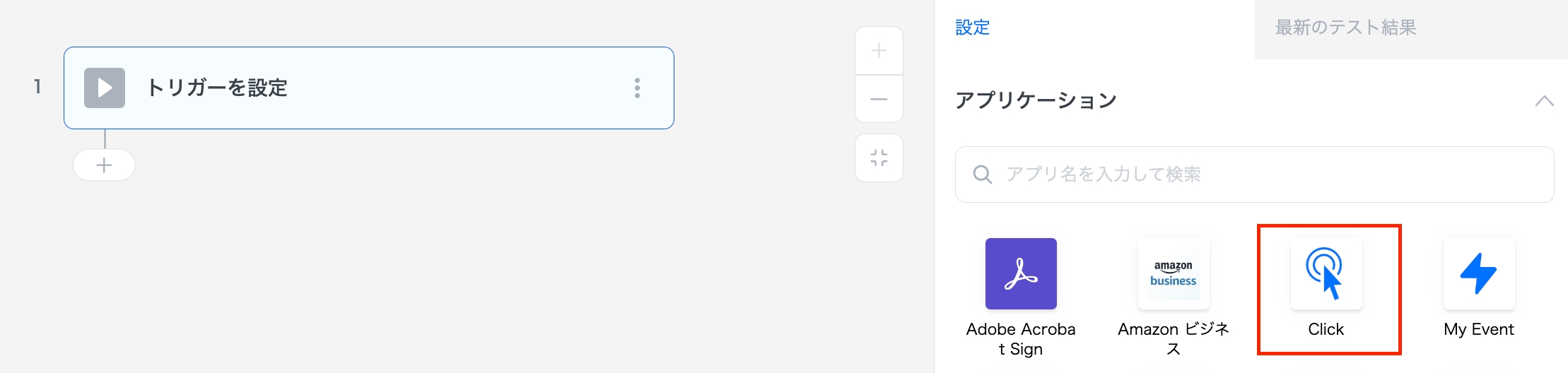
2. freee人事労務コネクタを設定する
freee人事労務コネクタを追加します。
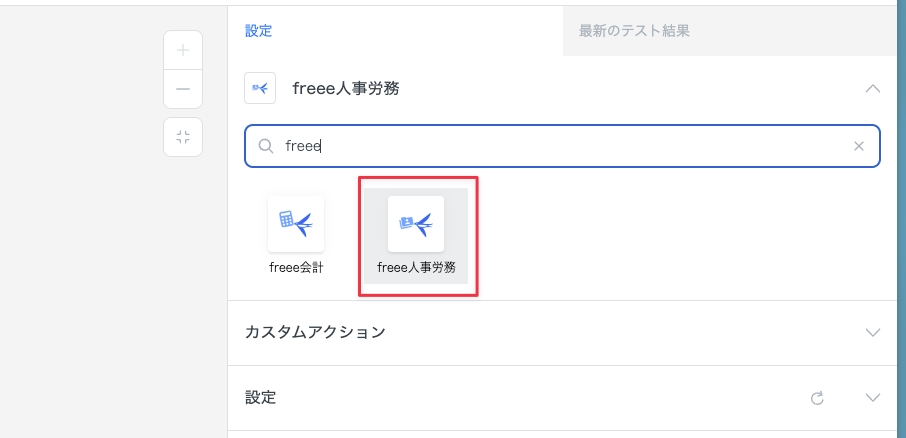
3. 事業所の入力アシストを設定する
以下の通りエンドユーザー変数を作成します。
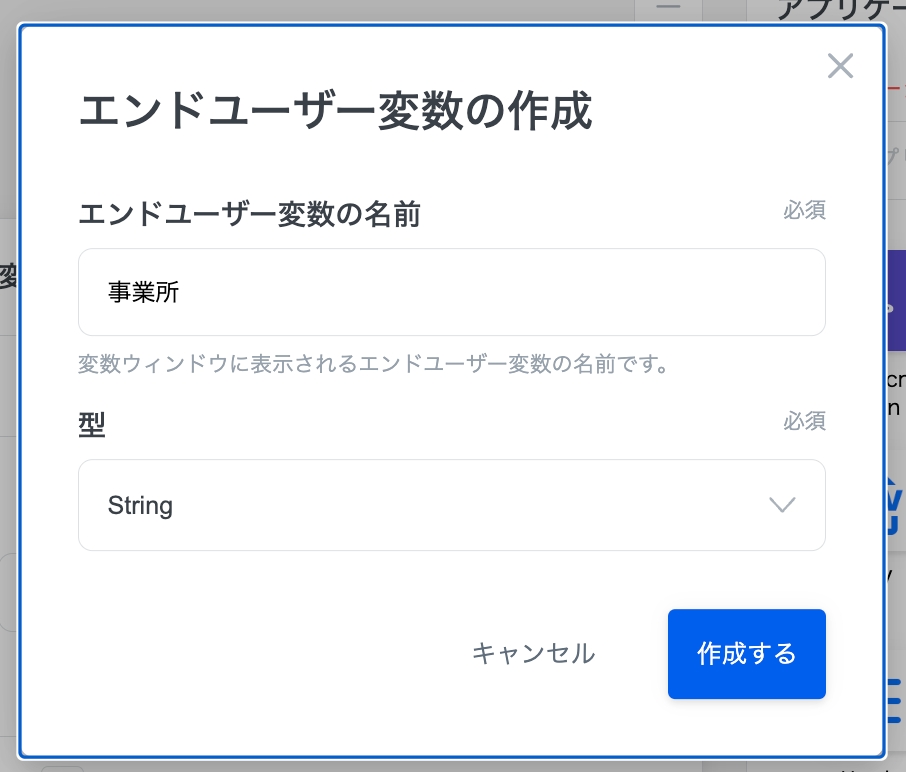
ウィザードの設定に移動します。 「事業所」のエンドユーザー変数の入力方法をアシストにし、事業所一覧を取得できるようにします。
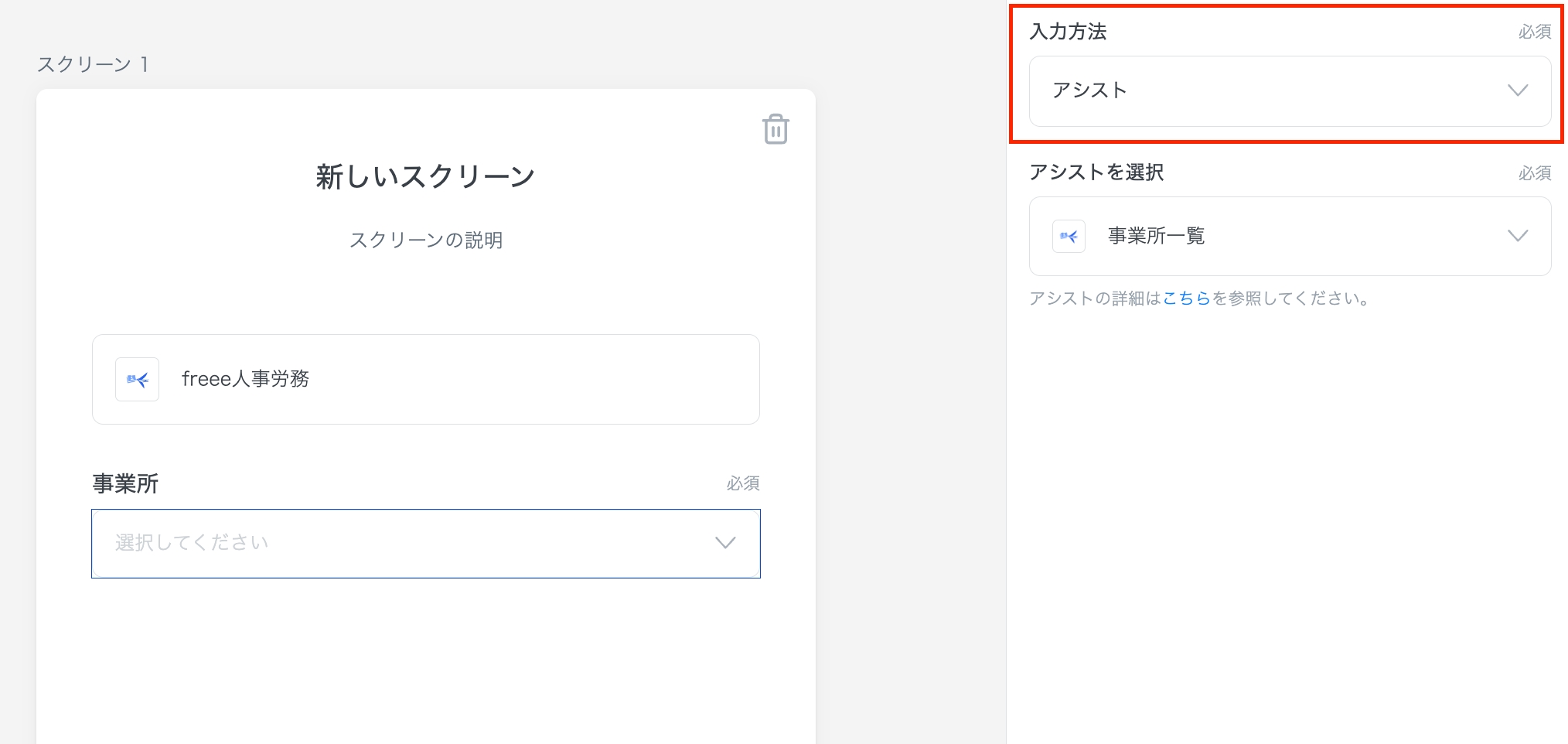
4. freee人事労務のカスタムアクションを設定する
ソリューションエディタに戻り、freee人事労務コネクタを以下の通りに設定します。
カスタムアクション名
従業員データを取得
HTTPメソッド
GET
リクエストヘッダー
※ 設定不要
リクエストタイプ
※ 設定不要
レスポンスヘッダー定義
※ 設定不要
レスポンスタイプ
json
「リクエストパス」には以下の設定を行います。エンドユーザー変数から「事業所」を選択し、パスの中に含めます。
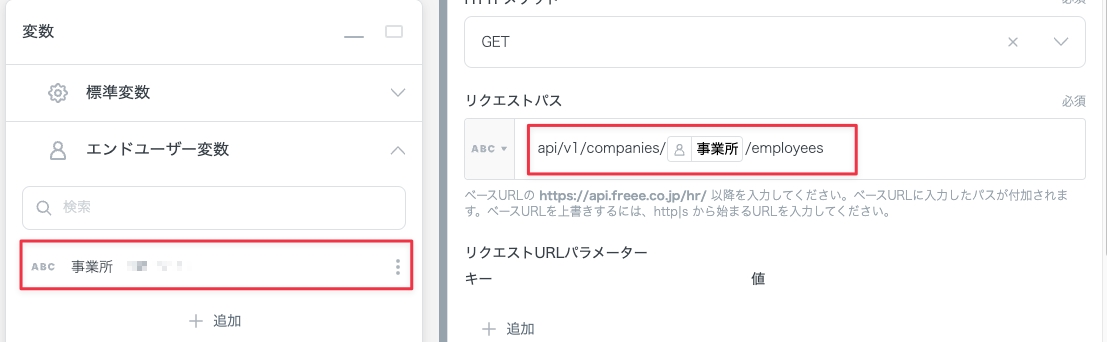
また、「レスポンスボディ定義」には以下の設定を行います。
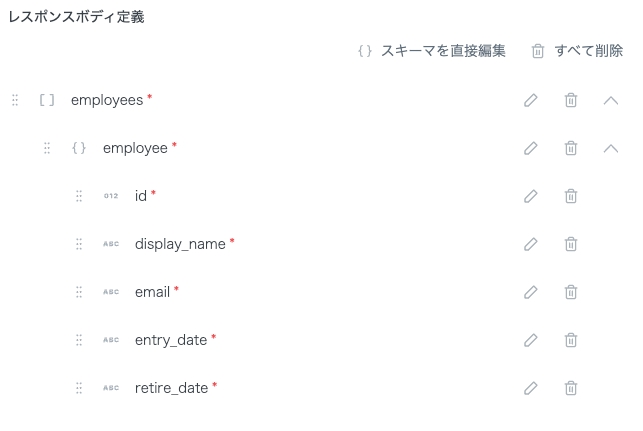
5. スプレッドシートの列名を設定する
スプレッドシートコネクタを追加し、以下の通りに設定を行います。
アクション
1行追加
スプレッドシートID
任意のスプレッドシートID
シートID
任意のシートID

「ヘッダーの列名」は以下の通りに設定します。
「行データ」にも同じ様に設定します。
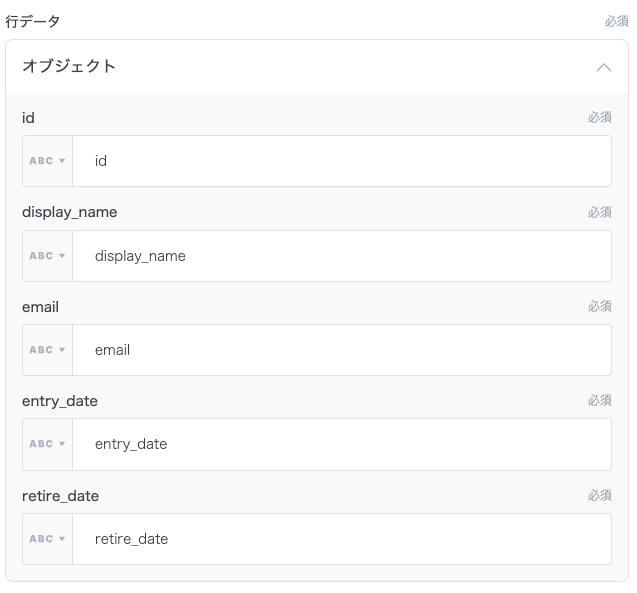
6. スプレッドシートに一括追記する
スプレッドシートコネクタを追加し、以下の通りに設定を行います。
アクション
行を一括追加
スプレッドシートID
任意のスプレッドシートID
シートID
任意のシートID
「ヘッダーの列名」は以下の通りに設定します。
「リストソース」は以下の通りに設定します。
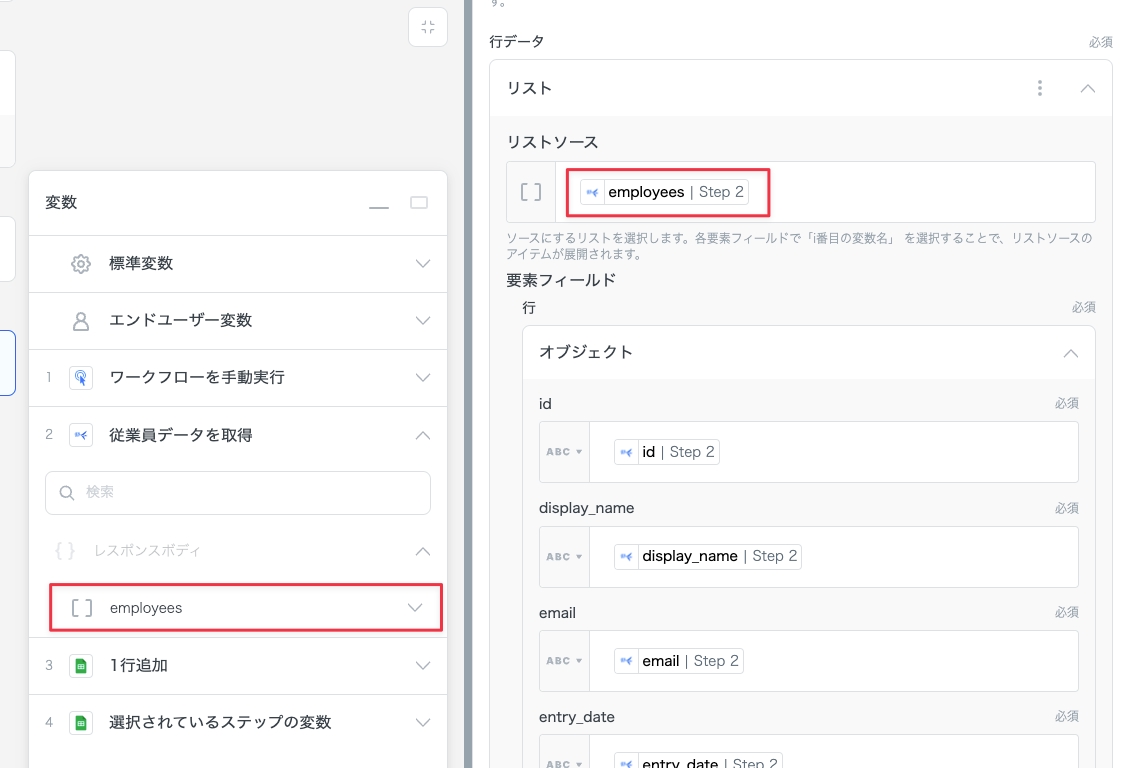
「要素フィールド」は以下の通りに設定します。(「i番目のemployee」から項目を選択します。)
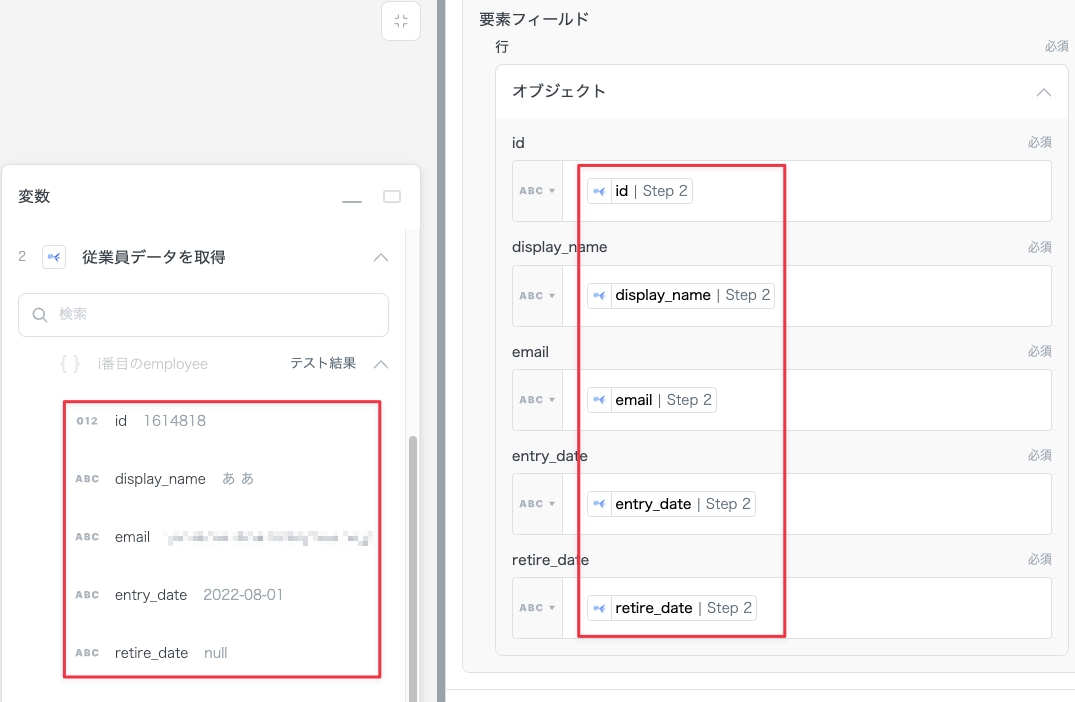
7. ウィザードを設定する
必要な認証をウィザードに追加します。
8. テストを行う
テストを行うと、スプレッドシートにデータが追加されていることがわかります。
最終更新